¿Alguna vez te has preguntado cómo marcar una ubicación específica en el mapa , incluso si no tiene una dirección o nombre oficial? Por ejemplo, un rincón de la naturaleza en el que hiciste un picnic, un parking donde aparcaste el coche o un lugar insólito que descubriste. En caso afirmativo, le encantará la función "pin colocado" en Google Maps.
Un " Pin abandonado " o llamado "Pin de caída" es un símbolo que aparece en la tarjeta cuando presiona un lugar durante mucho tiempo. Le permite hacer varias cosas con este lugar, como compartirlo, agregarlo a sus favoritos o incluso lanzar una ruta. Es una forma simple y práctica de personalizar su experiencia de cartografía en línea.
En este artículo te explicamos cómo utilizar un “pin abandonado” en Google Maps, ya sea en tu ordenador o en tu smartphone.

¿Cómo utilizar Dropped Pin en tu computadora?
Para utilizar un “pin abandonado” en su computadora, primero debe ir al sitio web de Google Maps (https://www.google.com/maps). Entonces debes seguir estos pasos:
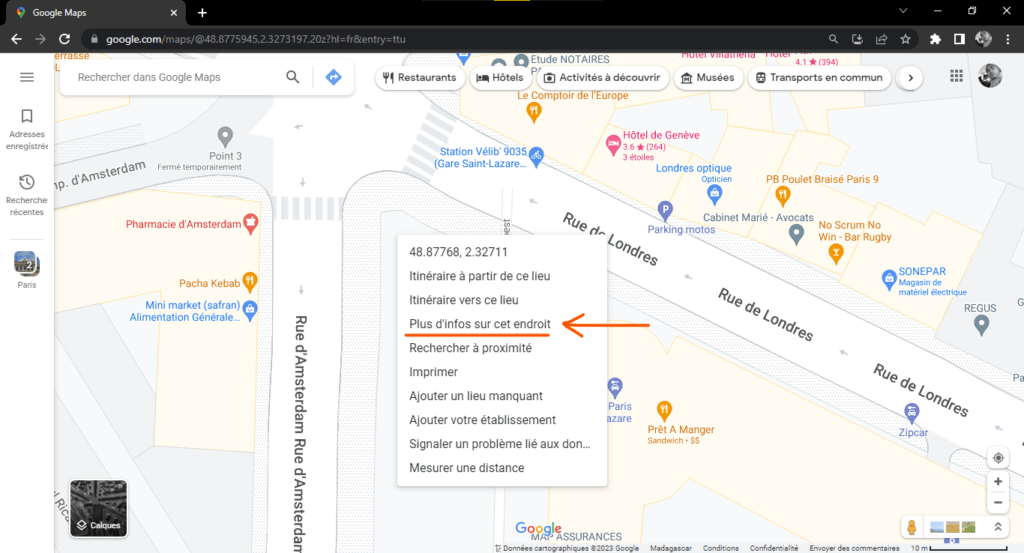
- Elige el modo de visualización del mapa que prefieras (plano, satélite, relieve, etc.).
- Acerca o aleja el mapa para encontrar el lugar que deseas marcar con un alfiler.
- Haga clic derecho en la ubicación elegida. Aparecerá un menú contextual.
- Selecciona la opción “Más información sobre este lugar”. Se abrirá una ventana a la izquierda del mapa, con las coordenadas de la ubicación y un pin rojo que se colocará en la ubicación.
- Ahora puedes usar este pin para realizar diferentes acciones:
- Para obtener más información sobre la ubicación, haga clic en el nombre de la ubicación (si la tiene) o en los datos de contacto. Luego verá detalles como fotos, reseñas, horario de apertura, número de teléfono, sitio web, etc.
- Para compartir la ubicación con otras personas, haga clic en el icono de compartir (una flecha hacia la derecha). Luego puedes copiar el enlace de ubicación, enviarlo por correo electrónico o mensaje, o incluso publicarlo en las redes sociales.
- Para agregar la ubicación a tus favoritos, haz clic en el ícono del corazón. La ubicación se guardará en tu lista “Guardados”, que podrás consultar en cualquier momento haciendo clic en el icono de la hamburguesa (tres líneas horizontales) en la parte superior izquierda del mapa.
- Para iniciar una ruta hacia o desde esta ubicación, haga clic en el icono de flecha azul. Luego podrás elegir tu modo de transporte (coche, bicicleta, transporte público, caminar) y ver el tiempo y la distancia estimados del viaje.
¿Cómo usar Dropped Pin en tu teléfono inteligente?
Para utilizar un “pin abandonado” en su teléfono inteligente, primero debe descargar e instalar la aplicación Google Maps (disponible de forma gratuita en Android e iOS). Entonces debes seguir estos pasos:
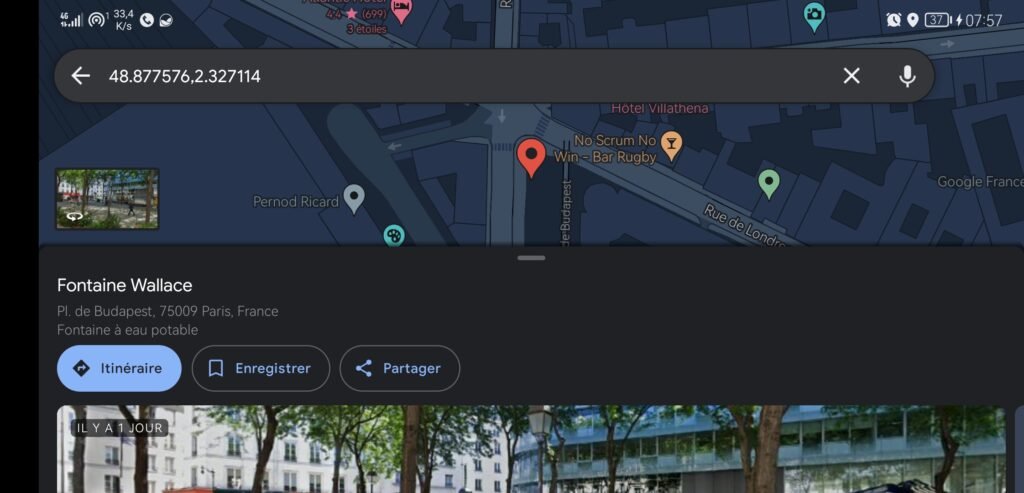
- Abra la aplicación Google Maps y concédale los permisos necesarios (ubicación, almacenamiento, etc.).
- Elige el modo de visualización del mapa que prefieras (plano, satélite, relieve, etc.).
- Acerca o aleja el mapa para encontrar el lugar que deseas marcar con un alfiler.
- Mantenga presionada la ubicación elegida. Aparecerá un pin rojo sobre la ubicación, y aparecerá una barra en la parte inferior de la pantalla, con el nombre de la ubicación (si la tiene) o coordenadas.
- Ahora puedes usar este pin para realizar diferentes acciones:
- Para obtener más información sobre la ubicación, toque la barra en la parte inferior de la pantalla. Luego verá detalles como fotos, reseñas, horario de apertura, número de teléfono, sitio web, etc.
- Para compartir la ubicación con otras personas, toque el ícono de compartir (una flecha hacia la derecha). Luego puedes copiar el enlace de ubicación, enviarlo por correo electrónico o mensaje, o incluso publicarlo en las redes sociales.
- Para agregar la ubicación a tus favoritos, toca el ícono del corazón. Luego, la ubicación se guardará en su lista "Guardados", que puede ver en cualquier momento tocando el ícono de hamburguesa (tres líneas horizontales) en la parte superior izquierda de la pantalla.
- Para iniciar una ruta hacia o desde esta ubicación, toque el ícono de flecha azul. Luego podrás elegir tu modo de transporte (coche, bicicleta, transporte público, caminar) y ver el tiempo y la distancia estimados del viaje.
¿Cuáles son los beneficios de utilizar un “pin abandonado” en Google Maps?

Usar un “pin abandonado” en Google Maps tiene varias ventajas:
- Te permite marcar una ubicación específica, incluso si no tiene una dirección o nombre oficial. Esto puede resultar útil si quieres encontrar un lugar que has visitado, si quieres darle a alguien un punto de encuentro o si quieres descubrir lugares inusuales.
- Le permite obtener información sobre la ubicación, como fotos, reseñas, horarios de apertura, número de teléfono, sitio web, etc. Esto puede resultar útil si desea obtener más información sobre un lugar antes de ir allí o si desea compartir su experiencia con otras personas.
- También le permite localizar un número de teléfono asociado a una ubicación en el mapa. Esto puede resultar útil si quieres contactar con el propietario del local, si quieres comprobar la disponibilidad de un servicio o producto, o si quieres reportar un problema o anomalía.
- Te permite compartir la ubicación con otras personas, por correo electrónico, por mensaje o en redes sociales. Esto puede resultar útil si desea invitar a alguien a unirse a usted en una ubicación, si desea recomendar una ubicación a alguien o si desea mostrarles a sus amigos dónde se encuentra.
- Te permite agregar la ubicación a tus favoritos, para encontrarla fácilmente más tarde. Esto puede resultar útil si desea crear una lista de lugares que le gustan o desea visitar.
- Le permite iniciar una ruta hacia o desde esta ubicación, eligiendo su modo de transporte. Esto puede resultar útil si desea saber cómo llegar a un lugar o cómo regresar de ese lugar.
¿Cuáles son las desventajas de utilizar un “pin abandonado” en Google Maps?
También existen algunos inconvenientes al utilizar un "pin abandonado" en Google Maps:
- Requiere una conexión a Internet para funcionar. Si no tiene acceso a la red o wifi, no podrá utilizar esta función.
- No siempre es preciso. Dependiendo de la calidad de la señal GPS o del modo de visualización del mapa, es posible que el pin no se corresponda exactamente con la ubicación que desea marcar. Por lo tanto, debes comprobar que el pasador esté correctamente colocado antes de utilizarlo.
- No es permanente. Si cierras Google Maps o cambias de mapa, el pin desaparecerá. Por lo tanto, debes recordar guardar el lugar en tus favoritos si quieres conservarlo.
Preguntas frecuentes
¿Cómo eliminar un “pin abandonado” en Google Maps?
Si desea eliminar un “pin abandonado” en Google Maps, simplemente debe tocar otra ubicación en el mapa o cerrar la ventana o barra que muestra la información de ubicación. El marcador desaparecerá entonces del mapa. Si guardó la ubicación en sus favoritos, puede eliminarla tocando el ícono del corazón y luego tocando el ícono de la papelera.
¿Cómo cambio el nombre de un “pin abandonado” en Google Maps?
Si desea cambiar el nombre de un “pin abandonado” en Google Maps, primero debe guardarlo en sus favoritos tocando el ícono del corazón. A continuación, debe tocar el ícono de hamburguesa (tres líneas horizontales) en la parte superior izquierda de la pantalla y luego tocar la opción "Guardado". Luego verás aparecer la lista de tus lugares favoritos. Toque la ubicación cuyo nombre desea cambiar y luego toque el ícono de lápiz. Luego puede ingresar el nuevo nombre que desea darle a la ubicación.
¿Cómo crear un mapa personalizado con “pines abandonados” en Google Maps?
Si desea crear un mapa personalizado con “pines abandonados” en Google Maps, primero debe ir al sitio web de Google My Maps (https://www.google.com/mymaps). Entonces debes seguir estos pasos:
- Haga clic en el botón "Crear nueva tarjeta".

- Dale a tu mapa un nombre y una descripción.

- Elige el modo de visualización del mapa que prefieras (plano, satélite, relieve, etc.).
- Acerca o aleja el mapa para encontrar los lugares que deseas marcar con alfileres.
- Haga clic con el botón izquierdo del ratón en la ubicación elegida. Se abrirá una ventana a la derecha del mapa, con las coordenadas de la ubicación y un pin azul que se colocará en la ubicación.
- Ahora puedes personalizar este Pin dándole un nombre, descripción, color, icono, etc.
- Repita para todas las ubicaciones que desee agregar a su mapa.
También puedes dibujar líneas o formas para conectar o delimitar áreas en tu mapa.
Una vez que su mapa esté terminado, puede compartirlo con otros haciendo clic en el botón "Compartir". Luego puede copiar el enlace del mapa, enviarlo por correo electrónico o mensaje, o publicarlo en las redes sociales.
Conclusión
Ahora ya sabes cómo utilizar un “pin abandonado” en Google Maps, ya sea en tu computadora o en tu teléfono inteligente. Esta función le permite marcar una ubicación específica en el mapa y realizar diferentes acciones con este marcador. Podrás obtener información sobre el lugar, compartirla con otras personas, agregarla a tus favoritos o incluso iniciar una ruta hacia o desde este lugar. También puedes crear un mapa personalizado con "pins abandonados" para ver y explorar el mundo a tu manera.
Si te gusta utilizar Google Maps y descubrir nuevos lugares, también puedes unirte al mejores-memoria-ram-google/" target="_blank">programa de guías locales de Google . Se trata de un programa que premia a los usuarios que ayudan a enriquecer Google Maps con sus reseñas, fotos, vídeos o preguntas. Como Local Guide, puedes ganar puntos, insignias, ventajas y acceso a eventos exclusivos.
Esperamos que este artículo te haya sido útil y hayas aprendido algo nuevo. Si tiene alguna pregunta o comentario, no dude en dejarlo a continuación. Estaremos encantados de responderte.

![[GetPaidStock.com]-64800920ad6cb](https://tt-hardware.com/wp-content/uploads/2023/06/GetPaidStock.com-64800920ad6cb-696x421.jpg)

